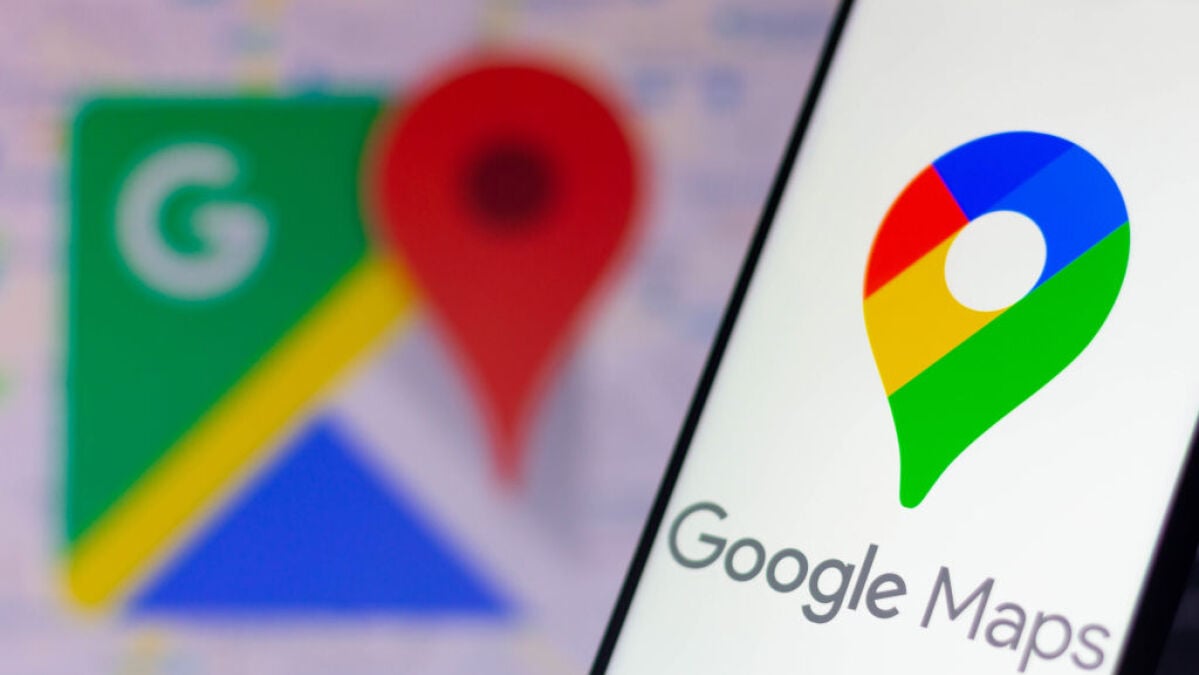Aprenda a usar a ferramenta de geração de imagens AI no Paint do Windows 11!
Numerosas ferramentas de IA podem gerar imagens a partir de suas descrições, mas todo usuário do Windows 11 já tem acesso a uma - o programa Paint da Microsoft.
🎨 Como Usar o AI Cocreator do Paint do Windows 11 para Gerar Imagens Incríveis
Você tem uma imaginação vívida, mas falta habilidade artística para dar vida às suas ideias? Bem, não se preocupe, meu amigo, porque a Microsoft está aqui para te ajudar! Com a versão do Paint para Windows 11, você pode agora usar uma ferramenta com IA chamada Cocreator para gerar imagens deslumbrantes que correspondem às suas descrições. 🖌️✨

💡 As Maravilhas da Criação de Imagens Habilitada por IA
Existem várias ferramentas geradoras de imagens habilitadas por IA por aí, mas vamos focar na maravilha da Microsoft – o Cocreator do Paint do Windows 11. Essa ferramenta prática leva suas descrições e as converte em três imagens diferentes, permitindo que você escolha, edite e salve suas favoritas. E a melhor parte? Você pode até escolher estilos específicos, como aquarela ou fotorealista. É como ter um artista de IA ao seu comando! 🎨💫
Como Usar o Paint do Windows 11 para Gerar Imagens com IA
Agora que você está louco para criar suas próprias obras-primas geradas por IA, vamos mergulhar no processo passo a passo. 🔍✨
1. Atualize o Windows 11
Antes de começarmos, certifique-se de estar usando o Windows 11 e ter instalado a atualização Moment 4 lançada em setembro de 2023. Para garantir que você tenha a versão mais recente, vá para Configurações, selecione Atualização do Windows e verifique se há atualizações. Depois de baixadas, permita que as atualizações sejam instaladas e pronto! Você está pronto para começar. 💻🚀
2. Atualize o Paint da Microsoft
Em seguida, vamos garantir que você tenha a versão mais recente do Paint da Microsoft. Para isso, simplesmente atualize todos os seus aplicativos da Microsoft Store. Abra o aplicativo Microsoft Store e selecione o ícone da Biblioteca à esquerda. Clique no botão para Obter atualizações e deixe todas as atualizações serem aplicadas. É tão fácil quanto contar de 1 a 3! 🔄✨
- Samsung Unpacked 2024 Prepara-se para a Galaxy S24 📱
- Apple Vision Pro Um Vislumbre do Futuro dos Óculos de Realidade Vir...
- Como aproveitar ao máximo o HDR no Windows 11 💥💻
3. Inicie o Paint
Agora que tudo está atualizado, é hora de liberar o seu artista interior. Abra o Paint no menu Iniciar ou na tela Todos os aplicativos. Assim que você tiver uma tela em branco à sua frente, procure o botão Cocreator na Faixa de Opções e clique nele. Deixe a mágica começar! 🎉🖌️
4. Descreva a Imagem que Você Deseja
Com o painel Cocreator aberto do lado direito da tela, é hora de deixar sua imaginação correr solta. Descreva o tipo de imagem que você quer que a IA gere, mas lembre-se de ser específico e descritivo sem sobrecarregá-la com muitos elementos. Você sempre pode revisar sua descrição até obter exatamente o que precisa, ou pelo menos algo próximo. 📝🌈
5. Escolha um Estilo
Agora vem a parte divertida – escolher um estilo para sua imagem. Clique na caixa “Nenhuma seleção” em “Escolher um estilo” e selecione qualquer estilo que você queira que sua imagem adote. De Carvão a Anime, há um estilo para cada visão criativa. Então vá em frente e escolha um que chame sua atenção! ✨✒️
6. Crie Sua Imagem
Com sua descrição e estilo escolhidos em mãos, é hora de clicar na gloriosa opção “Criar”. O Paint vai fazer sua mágica, gerando três imagens com base nas suas entradas. Clique em qualquer uma das imagens para vê-las no centro do canvas. E ei, não se esqueça de brincar com as opções de zoom para dar uma olhada mais de perto em sua obra-prima gerada por IA. Aproveite um momento para se orgulhar da sua criação! 🎨🔍
7. Gerar Novas Imagens
Se o primeiro conjunto de imagens não atingir o seu gosto, não se preocupe! Você pode facilmente gerar novas imagens ajustando sua descrição ou escolhendo um estilo diferente. Faça os ajustes necessários e clique novamente no botão “Criar” para desbloquear um novo conjunto de possibilidades. Lembre-se, sua criatividade não tem limites! 🔄🎭
8. Rever a Imagem
Vamos supor que você se deparou com uma imagem que ressoa com sua alma artística. Bem, meu amigo, o Paint está mais uma vez ao seu lado. Selecione a imagem que você ama e libere seu Picasso interior com as ferramentas de edição à sua disposição. Você pode alterar cores, desenhar formas, adicionar texto – deixe sua imaginação correr solta e torne a imagem realmente sua! 🎨✏️
9. Salve a Imagem
Depois de ter despejado seu coração e alma na criação de uma obra-prima, é hora de salvá-la para a posteridade. Clique no menu Arquivo, navegue até “Salvar como” e escolha o formato desejado – PNG, JPG, BMP, GIF, as possibilidades são infinitas! Selecione a pasta onde você deseja salvar sua criação e pronto – sua imagem gerada por inteligência artificial, pronta para ser admirada pelo mundo. 🖼️💾
10. Compartilhe a Imagem via Email
Agora, de que adianta uma obra-prima se estiver escondida do mundo? Compartilhe sua imagem gerada por IA com amigos, família ou até mesmo com o universo inteiro! Clique no menu Arquivo, selecione “Enviar” e envie a imagem por e-mail. Espalhe alegria e deixe sua criatividade inspirar os outros! 📧🌍
💡 P&R: Respondendo suas perguntas mais ardentes
P: Existem outras ferramentas de geração de imagem alimentadas por IA disponíveis?
Com certeza! Embora Cocreator no Paint do Windows 11 seja uma excelente opção, há muitas outras geradoras de imagem alimentadas por IA por aí. Uma ferramenta que vale a pena explorar é o Bing Image Creator, que teve melhorias significativas. Confira este artigo sobre Como usar o Bing Image Creator (e por que é melhor do que nunca) para saber mais!
P: Posso usar o Copilot alimentado por IA da Microsoft no meu dispositivo Android?
Você está com sorte! O aplicativo Copilot AI da Microsoft agora está disponível como um aplicativo gratuito para Android. Dê uma olhada neste artigo – Agora você pode executar o Copilot alimentado por IA da Microsoft como um aplicativo gratuito para Android – para descobrir todas as maravilhas que ele tem a oferecer!
P: Existem outras geradoras de arte alimentadas por IA que valem a pena explorar?
Definitivamente! Se você é fã de arte gerada por IA ou deseja descobrir mais ferramentas criativas, dê uma chance ao DALL-E 2 e outras alternativas divertidas. Confira este artigo – As melhores geradoras de arte alimentadas por IA: DALL-E 2 e alternativas divertidas para experimentar – e abra as portas para um mundo de possibilidades artísticas ilimitadas!
P: É possível criar imagens sem se preocupar com a violação de direitos autorais?
Sim, com certeza! Os responsáveis pelo iStock criaram uma solução chamada “Generative AI by iStock”, que permite aos usuários criar imagens sem preocupações com violação de direitos autorais. Para obter mais informações, confira este artigo – ‘Generative AI by iStock’ permite aos usuários criar imagens sem preocupações com violação de direitos autorais – e abra um novo mundo de criação seguro em termos de direitos autorais!
🌟 O Futuro da IA na Criação de Imagens
O surgimento de ferramentas de geração de imagem alimentadas por IA, como o Cocreator no Paint do Windows 11, abre um mundo de possibilidades tanto para designers profissionais quanto para artistas aspirantes. À medida que a IA continua a evoluir e melhorar, podemos esperar técnicas e estilos ainda mais sofisticados para aprimorar nossos empreendimentos criativos. Então, embarque na onda da IA e deixe sua imaginação voar alto! 🚀🎨
Referências:
- As melhores geradoras de arte alimentadas por IA: DALL-E 2 e alternativas divertidas para experimentar – Link
- Como usar o Bing Image Creator (e por que é melhor do que nunca) – Link
- Agora você pode executar o Copilot alimentado por IA da Microsoft como um aplicativo gratuito para Android – Link
- ‘Generative AI by iStock’ permite aos usuários criar imagens sem preocupações com violação de direitos autorais – Link
- O aplicativo Copilot AI da Microsoft se expande para iPhone, iPad – aqui está o que você pode fazer com ele – Link
🖊️✨ Isso é tudo por enquanto, pessoal! Divirtam-se explorando as maravilhas da IA do Paint Cocriador do Windows 11 e não se esqueçam de compartilhar suas criações incríveis com o mundo. Juntos, podemos liberar o poder da IA e abrir uma nova era de expressão artística! 🎉✨
(Fique à vontade para compartilhar este artigo nas redes sociais usando as hashtags #IAemArte #Windows11Paint #LibereSuaCriatividade)